Nu se poate instala Linux cu Windows 10? Iată ce să faceți
Microsoft Windows este în continuare cel mai important jucător pe piața mondială a sistemelor de operare. Cu toate acestea, sistemul de operare open-source, Linux, nu este atât de departe în urmă și, în opinia mea umilă, are multe lucruri care merg spre el. Acum, mulți utilizatori care sunt obișnuiți cu Windows 10 ar putea dori să încerce Linux, fie pentru curiozitate simplă, fie pentru posibila migrare de la Windows 10. Cu toate acestea, ei nu vor să scape complet Windows 10 din diverse motive. Și aici este locul unde opțiunea cu dublă încărcare vine la îndemână. Dar, multe dintre ele au avut probleme de instalare a Linux cu Windows 10.
Am oferit soluții posibile pentru această problemă. Dacă nu sunteți instalat Linux pe Windows 10 PC într-un mod cu două boot-uri, asigurați-vă că le verificați mai jos.
Probleme la instalarea Linux pe Windows 10? Încercați aceste soluții
- Asigurați-vă că aveți suficient spațiu și că verificați stocarea pentru erori
- Creați din nou mediile de instalare
- Încearcă bootarea în Linux de pe USB / DVD
- Instalați VirtualBox
1: Asigurați-vă că aveți suficient spațiu și că verificați stocarea pentru erori
Utilizarea Linux în combinație cu Windows 10 este la fel de simplă ca și cum ne-am imagina. Există mai multe modalități de a rula ambele sisteme datorită naturii OS Linux. Cu toate acestea, dacă sunteți dispus să instalați Linux la fel ca Windows 10 pe una dintre partiții, trebuie să confirmați că există suficient spațiu de stocare. Caracteristica dual-boot vă permite să alegeți ce sistem doriți să bootați în momentul în care PC-ul pornește.
De obicei, Linux necesită mult mai puțin spațiu de stocare decât Windows 10, dar veți avea în continuare nevoie de cel puțin 8 GB de spațiu de stocare gratuit. Desigur, aceasta variază în funcție de versiunea de Linux pe care încercați să o utilizați și de distro (poate dura mult mai mult). Toate informațiile se găsesc cu ușurință în cerințele de sistem pentru versiunea Linux pe care încercați să o instalați.
Mai mult, asigurați-vă că HDD-ul nu este corupt sau încercați să comutați între BIOS-ul UEFI și Legacy în timpul încărcării cu mediul de instalare Linux.
2: Crearea din nou a mediilor de instalare
Acum, chiar dacă întreaga procedură de creare a mediilor de instalare Linux seamănă cu Windows 10 Media Creation Tool, există întotdeauna ceva care poate merge prost. Pentru a crea suportul de instalare pentru Linux, va trebui să utilizați fie Yumi, fie Rufus. Cele două sunt instrumente populare de terță parte pentru crearea de către ISO-USB a unei unități bootabile. Dacă sunteți interesat să utilizați DVD-ul, orice arzător de imagine va fi suficient.
După aceasta, trebuie să alegeți versiunea cea mai potrivită pentru Linux. Și datorită naturii deschise a Linux, există multe de ales. Utilizatorii experimentați vor ști, cel mai probabil, ce-și întâmpină nevoile, dar dacă sunteți un începător, vă sugerăm să mergeți pentru Linux Mint 19 Tara cu ediția de desktop Cinnamon. De asemenea, vă sugerăm să mergeți la arhitectura pe 64 de biți, chiar dacă aveți mai puțin de 4 gesturi de memorie RAM fizică.
Urmați acești pași pentru a crea un mediu de instalare Linux pe Windows 10:
- Descărcați Yumi Multiboot USB Creator, aici.
- Descărcați Linux Mint 19 Tara Cinnamon Edition (1.8 GB), aici.
- Conectați unitatea flash USB (cu cel puțin 4 GB de spațiu de stocare gratuit).
- Utilizați Yumi pentru a crea unitatea bootabilă și a termina configurarea.
- Nu este nevoie să modificați setările. Doar selectați calea USB și apoi sursa fișierului. Acest lucru poate dura ceva timp.
3: Încercați să încărcați în Linux de pe USB / DVD
Acum, am remarcat deja că Linux poate fi rulat în mai multe moduri. Subiectul acestui articol este o problemă legată de instalarea Linux, deoarece utilizatorii nu pot să instaleze Linux cu Windows 10 într-un mod cu două boot-uri. Cu toate acestea, pentru a confirma că totul este configurat corect sau chiar încercați versiunea Linux pe care ați decis să o instalați, încercați să porniți din unitatea externă (care este USB sau DVD).
Aceasta este, de asemenea, o operație simplă. Singurul lucru pe care trebuie să-l faceți în mod normal este să accesați meniul Boot unde puteți alege să porniți de pe USB sau DVD, nu de pe HDD. După aceea, selectați Linux din listă și rulați-l. Dacă apar probleme legate de driver, apăsați TAB sau E și utilizați opțiunea "nomodeset".
Urmați acești pași pentru a porni din mediul extern din Windows 10:
- Apăsați tasta Windows + I pentru a deschide Setări.
- Alegeți Actualizare și securitate.
- Selectați Recuperare din panoul din stânga.
- La pornirea avansată, faceți clic pe Reporniți acum.
- Selectați Depanare> Opțiuni avansate> Setări Firmware UEFI și apoi Reporniți.
- În meniul de setări UEFI / BIOS, alegeți să bootați de pe USB.
- Conectați unitatea de instalare Linux bootabilă și reporniți PC-ul.
- Alegeți să bootați de pe USB.
4: Instalați VirtualBox
Acum, chiar dacă Linux rulează și rulează corect când rulează de pe unitatea externă, tot ai putea avea probleme cu procedura de instalare. Cu asta am spus că există o alternativă pentru această procedură, deoarece puteți utiliza VirtualBox pentru a instala și a rula Linux în acest fel. Acest instrument terț permite crearea unei mașini virtuale care să poată simula sistemul PC în Windows 10. În acest fel, atât Windows 10, cât și Linux vor rula în același timp.
Cu toate acestea, nu vă sugerăm să faceți acest lucru dacă nu aveți cel puțin 4 GB de memorie RAM. Da, aceasta este o modalitate destul de grea de a gestiona ambele sisteme. Cu toate acestea, dacă resursele de sistem nu sunt o problemă pentru dvs., rularea Linux într-un mediu VirtualBox este destul de simplă.
Urmați acești pași pentru a instala VirtualBox și a rula Linux în Windows 10:
- Descărcați VirtualBox de Oracle, aici. Instalați-l.
- Deschideți clientul VirtualBox și faceți clic pe Nou.
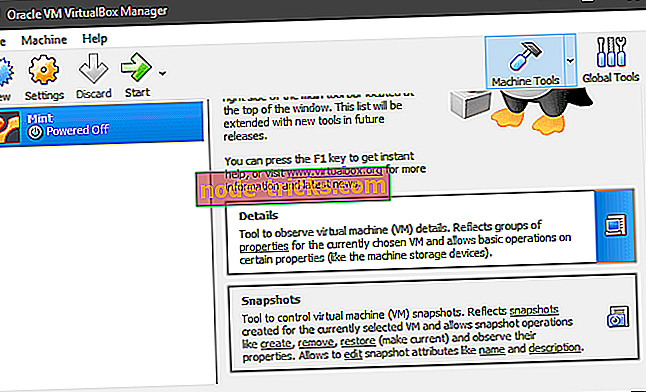
- Denumiți sistemul de operare și faceți clic pe Următorul. Desigur, puteți folosi orice variație Linux, dar vă sugerăm să folosiți mentă cu scorțișoară (32 de biți) pentru a începe.
- Alocați memoria RAM la memoria RAM virtuală pe care clientul VirtualBox o poate utiliza cu Linux.
- Faceți același lucru cu stocarea prin crearea unui hard disk virtual.
- Permiteți Linuxului cel puțin 20 GB de spațiu de stocare, astfel încât să puteți instala programe mai târziu fără a vă îngrijora.
- Alegeți ISO și porniți fișierul de instalare. Configurarea trebuie să înceapă imediat.
Ar trebui să o facă. Ca ultimă soluție, putem sugera doar formatarea tuturor și instalarea ambelor sisteme de la zero. În cazul în care aveți alte metode alternative de depășire a problemelor legate de instalarea Linux pe Windows 10, vă rugăm să fiți atenți să le trimiteți la noi în secțiunea de comentarii de mai jos.

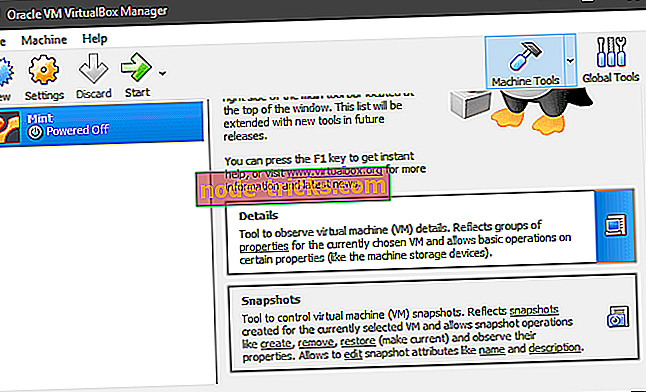




![Eroare Netflix 0x80240014 [FIX]](https://node-tricks.com/img/windows/674/netflix-error-0x80240014.jpg)


